
Dalam tutorial ini, kami akan menunjukkan kepada Anda cara menginstal RavenDB di Ubuntu 20.04 LTS. Bagi Anda yang belum tahu, RavenDB adalah pengelola basis data NoSQL yang ditulis dalam C#. Dengan RavenDB database, Anda dapat mengatur arsitektur data NoSQL atau menambahkan lapisan NoSQL ke database relasional Anda saat ini. RavenDB mendukung banyak database, sharding, atau mempartisi data di beberapa server. RavenDB memiliki kemampuan untuk menangani ratusan atau ribuan database di tempat yang sama RavenDB menggunakan JSON untuk menyimpan dokumen dan tidak memerlukan skema untuk dideklarasikan dan memungkinkan pengembang untuk bekerja dengan data secara lebih alami.
Artikel ini mengasumsikan Anda memiliki setidaknya pengetahuan dasar tentang Linux, tahu cara menggunakan shell, dan yang terpenting, Anda meng-host situs Anda di VPS Anda sendiri. Instalasi cukup sederhana dan mengasumsikan Anda sedang berjalan di akun root, jika tidak, Anda mungkin perlu menambahkan 'sudo ' ke perintah untuk mendapatkan hak akses root. Saya akan menunjukkan kepada Anda langkah demi langkah instalasi RavenDB di Ubuntu 20.04 (Focal Fossa). Anda dapat mengikuti instruksi yang sama untuk Ubuntu 18.04, 16.04, dan distribusi berbasis Debian lainnya seperti Linux Mint.
Prasyarat
- Server yang menjalankan salah satu sistem operasi berikut:Ubuntu 20.04, 18.04, 16.04, dan distribusi berbasis Debian lainnya seperti Linux Mint.
- Sebaiknya Anda menggunakan penginstalan OS baru untuk mencegah potensi masalah.
- Seorang
non-root sudo useratau akses keroot user. Kami merekomendasikan untuk bertindak sebagainon-root sudo user, namun, karena Anda dapat membahayakan sistem jika tidak berhati-hati saat bertindak sebagai root.
Instal RavenDB di Ubuntu 20.04 LTS Focal Fossa
Langkah 1. Pertama, pastikan bahwa semua paket sistem Anda mutakhir dengan menjalankan apt berikut perintah di terminal.
sudo apt update sudo apt upgrade
Langkah 2. Menginstal Paket yang Diperlukan.
Sebelum memulai, Anda sebaiknya menginstal dependensi yang diperlukan, termasuk runtime NET Core:
wget https://packages.microsoft.com/config/ubuntu/20.04/packages-microsoft-prod.deb -O packages-microsoft-prod.deb sudo dpkg -i packages-microsoft-prod.deb
Selanjutnya, perbarui dan instal .NET core:
sudo apt update sudo apt install apt-transport-https sudo apt install aspnetcore-runtime-3.1
Langkah 3. Menginstal RavenDB di Ubuntu 20.04.
Sekarang kami mengunduh versi terbaru RavenDB dari situs web resmi:
wget -O ravendb.tar.bz2 https://hibernatingrhinos.com/downloads/RavenDB%20for%20Linux%20x64/latest tar xvjf ravendb.tar.bz2
Kemudian, buat file tersebut dapat dieksekusi dan instal:
sudo chmod -R 755 RavenDB cd ~/RavenDB ./run.sh
Langkah 4. Buat File Layanan Systemd untuk RavenDB.
Sekarang kita membuat systemd file layanan untuk mengelola RavenDB. Anda dapat membuatnya dengan perintah berikut:
sudo nano /etc/systemd/system/ravendb.service
Tambahkan baris berikut:
[Unit] Description=RavenDB v4.0 After=network.target [Service] LimitCORE=infinity LimitNOFILE=65536 LimitRSS=infinity LimitAS=infinity User=godet Restart=on-failure Type=simple ExecStart=/home/godet/RavenDB/run.sh [Install] WantedBy=multi-user.target
Simpan dan tutup file. Kemudian, muat ulang systemd daemon dengan perintah berikut:
sudo systemctl daemon-reload sudo systemctl start ravendb sudo systemctl enable ravendb
Langkah 5. Mengakses RavenDB di Ubuntu.
Setelah berhasil menginstal RavenDB, sekarang Anda dapat mengakses antarmuka webnya. Buka browser dan arahkan ke http://127.0.0.1:41105, Anda akan melihat layar berikut:
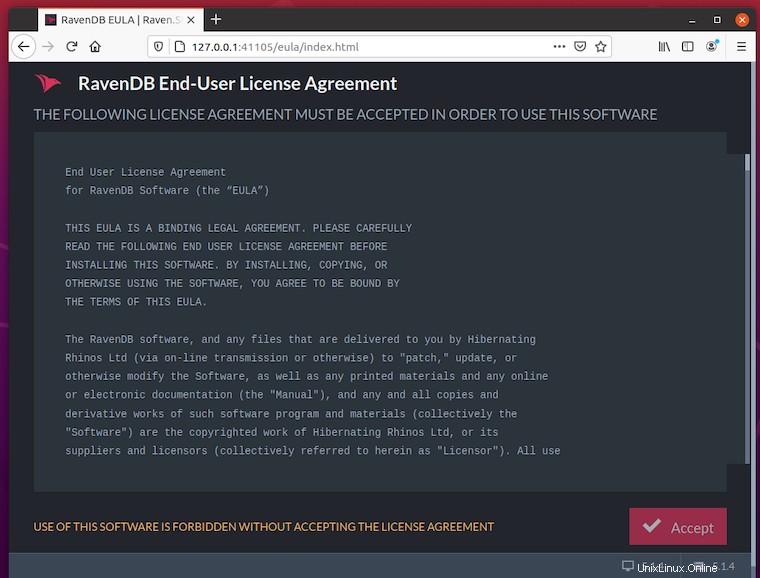
Secara default, RavenDB hanya dapat diakses dari localhost. Jika Anda perlu mengonfigurasi alamat IP publik server, buka file konfigurasinya dan tambahkan alamat IP:
sudo nano ~/RavenDB/Server/settings.json
Tambahkan ganti host atau IP dengan yang publik:
{
"DataDir": "RavenData",
"License.Eula.Accepted": true,
"Setup.Mode": "Unsecured",
"Security.UnsecuredAccessAllowed": "PublicNetwork",
"ServerUrl": "http://127.0.0.1:8080",
"ServerUrl.Tcp": "tcp://127.0.0.1:38888"
} Selamat! Anda telah berhasil menginstal RavenDB. Terima kasih telah menggunakan tutorial ini untuk menginstal RavenDB pada sistem Focal Fossa Ubuntu 20.04 LTS Anda. Untuk bantuan tambahan atau informasi berguna, kami sarankan Anda memeriksa RavenDB resmi situs web.